360浏览器设置ie内核 360浏览器如何切换IE内核
更新时间:2024-02-22 10:00:35作者:xiaoliu
360浏览器作为一款常用的浏览器,提供了多种内核选择,其中包括IE内核,IE内核的选择对于一些特定的网页或应用程序的正常运行非常重要。如何设置360浏览器的IE内核呢?本文将介绍360浏览器如何切换IE内核,以帮助用户更好地使用该浏览器。无论是专业人士还是普通用户,都能通过简单的操作,轻松切换到IE内核,享受更加流畅的浏览体验。
具体步骤:
1、打开360极速浏览器,如图所示;
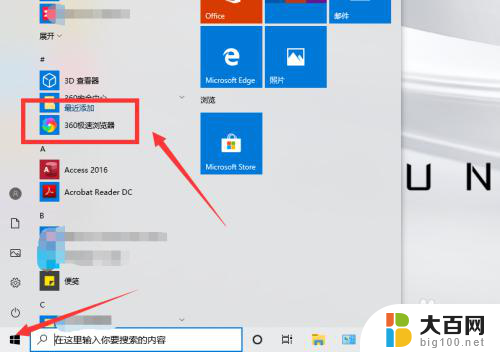
2、点击右上角【选项】菜单,如图所示;
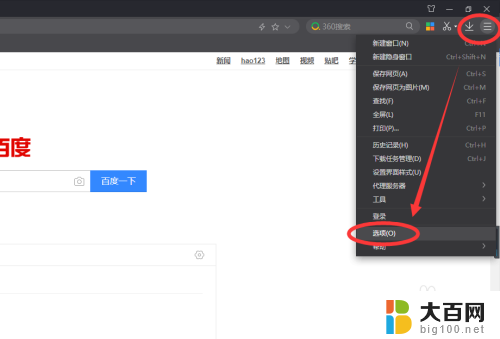
3、点击【高级设置】,如图所示;
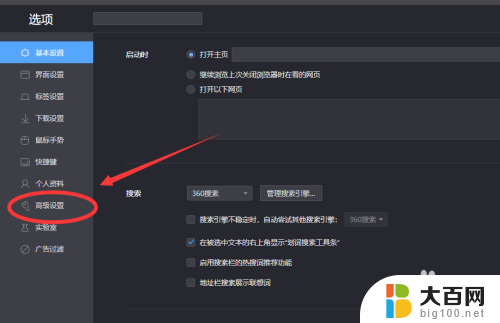
4、点击【内核切换设置】,如图所示;
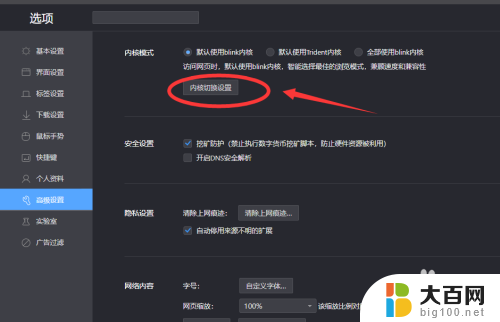
5、点击【webkit】,如图所示;
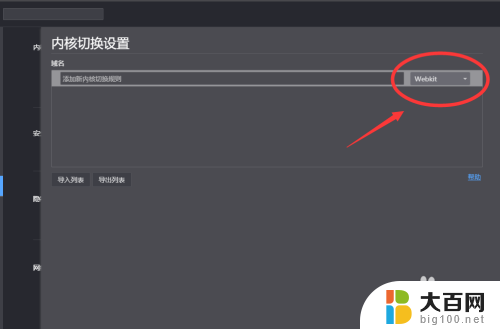
6、选择最新版本的IE内核,如图所示。

7.总结:
1、打开360极速浏览器;
2、点击右上角【选项】菜单;
3、点击【高级设置】;
4、点击【内核切换设置】;
5、点击【webkit】;
6、选择最新版本的IE内核。
7、保存设置、重启浏览器生效。
以上就是360浏览器设置ie内核的全部内容,如果你也遇到同样的情况,可以参考我提供的方法来解决,希望对大家有所帮助。
360浏览器设置ie内核 360浏览器如何切换IE内核相关教程
- edge浏览器怎样切换成ie Edge浏览器如何切换到IE浏览器
- 联想笔记本的联想浏览器就是ie浏览器吗 联想浏览器如何切换到IE模式
- 360浏览器怎么换成兼容模式 如何在360浏览器中切换兼容模式
- 360极速浏览器 flash 360极速浏览器如何开启Flash
- 360浏览器无法选择兼容模式 360浏览器如何切换兼容模式
- 怎样删除ie浏览器 IE浏览器如何彻底卸载
- ie怎么设置成默认浏览器 IE浏览器如何设为默认浏览器
- ie浏览器清缓存 如何彻底清除IE浏览器缓存
- 360浏览器怎么改成兼容模式 360浏览器兼容模式切换方法
- 360浏览器更改主页 360浏览器默认主页怎么改
- 苹果进windows系统 Mac 双系统如何使用 Option 键切换
- win开机不显示桌面 电脑开机后黑屏无法显示桌面解决方法
- windows nginx自动启动 Windows环境下Nginx开机自启动实现方法
- winds自动更新关闭 笔记本电脑关闭自动更新方法
- 怎样把windows更新关闭 笔记本电脑如何关闭自动更新
- windows怎么把软件删干净 如何在笔记本上彻底删除软件
电脑教程推荐